컴퓨터 램(RAM) 확인하는 방법에 대해 알아보겠습니다.
컴퓨터에 대해 잘 모르시는 분들을 위한 램 확인하는 방법입니다.
컴퓨터를 이용하다보면 램(RAM)이라는 용어를 많이 접합니다.
고사양 게임 및 작업을 하게 되면 큰 용량의 램(RAM)이 필요합니다.
보통 컴퓨터를 조금이라도 아시는 분들은 이미 사양을 잘 알고 계시겠지만, 아닌 분들도 많으시기 때문에 이번에 컴퓨터 램 확인하는 간단한 방법 3가지를 확인해보겠습니다.
1. 바탕화면 컴퓨터 - 속성
가장 간단한 방법은 바탕화면에 위치한 컴퓨터 아이콘을 찾습니다.
아이콘을 우클릭 후 사진과 같은 메뉴가 뜨면 최하단에 속성을 클릭합니다.
상단과 같은 화면에서 중앙에 위치한 시스템 항목을 살펴봅니다.
빨간 박스로 표시한 부분에서 바로 설치된 메모리(RAM)이 컴퓨터의 램 용량입니다.
제 컴퓨터는 8GB를 사용하고 있습니다.
4GB를 사용하신다면 4GB라고 표시될 것이고, 16GB를 사용하시면 16GB라고 표시될 것입니다.
2. 제어판 - 시스템
바탕화면에 컴퓨터 아이콘이 없으신 분들은 다음과 같은 방법으로 진행하시면 됩니다.
제어판에 들어가게 되면 많은 아이콘 중 시스템 아이콘을 찾습니다.
클릭하게 되면 상단과 같은 화면이 등장하니 똑같이 확인하시면 됩니다.
3. 실행창 - dxdiag
위와 같은 방식보다 키보드록 찾고싶은 분은 이 방법을 사용하시면 됩니다.
키보드에서 윈도우키+R키를 같이 누르면 오른쪽과 같은 실행창이 등장합니다.
입력란에 dxdiag를 입력 후 다이렉트x 진단 도구로 진입합니다.
해당 화면에서 빨간 박스로 표시한 부분 메모리를 확인하시면 됩니다.
메모리 부분에 8192MB RAM이라고 표시되어 있네요.
램 1GB는 1024MB이며, 8GB면 8192MB로 표기되는게 맞습니다.
여러분들도 꼭 확인해보시길 바랍니다.










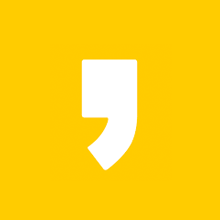




최근댓글